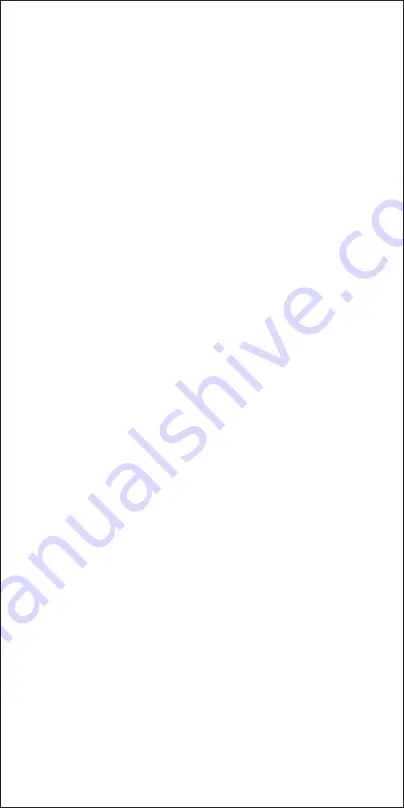
■ UTILISATION DE L'APPAREIL
Mise en marche/arrêt
Appuyez sur le bouton de mise en marche et maintenez-le enfoncé pendant 2 secondes
pour allumer l'appareil. Un témoin lumineux vert apparaîtra, ce qui signifie que votre Sketch
Book est prêt à être utilisé. Si l'appareil est connecté par USB, le témoin sera « jaune ».
Hibernation et Réveil
- Votre appareil passera en mode hibernation après une heure d'inactivité et le témoin
lumineux s'éteindra.
- Appuyez sur n'importe quelle touche pour réveiller l'appareil ; le témoin lumineux
s'allumera également
- Bien que l'appareil ne soit pas réveillé, vous pouvez toujours l'utiliser pour écrire, mais
vous ne pourrez pas effacer ou sauvegarder votre dessin.
Bouton d'effacement
- Appuyez 2 fois sur le bouton Effacer pour effacer le dessin à l'écran.
- Si vous utilisez les fonctions de dessin en temps réel de l'application Sketch Book sur
votre téléphone, le dessin de l'application sera également effacé.
Bouton de sauvegarde
- Appuyez sur le bouton de Sauvegarde pendant 1 seconde jusqu'à ce que l'indicateur
clignote en rouge. Votre dessin sera enregistré dans la mémoire de l'appareil et
disparaîtra de l'écran.
- Lorsque la mémoire de l'appareil est pleine, le témoin lumineux clignote en rouge et
vert. Veuillez utiliser l'application Sketch Book pour récupérer vos dessins dans la
mémoire de l'appareil.
Chargement
Lorsque la pile de votre appareil devient faible, le témoin lumineux clignote rapidement en
rouge. Éteignez l'appareil et connectez le câble USB fourni au port de charge de l'appareil
et l'autre extrémité à une prise de charge. Durant le chargement de l'appareil, le voyant
lumineux clignotera en rouge. Une fois complètement chargé, le témoin lumineux
s'éteindra.
■ Hibernation et Réveil
Hibernation et Réveil
Le stylet passe en mode veille après 4 minutes d'inactivité. Dessinez en utilisant le stylet
pour le réactiver.
Trait du stylet
Vous pouvez ajuster le trait de stylet à un trait plus fin ou plus épais en utilisant le bouton
dédié sur celui-ci. Réglez avant d'utiliser le stylet, car vous ne pouvez pas changer le trait
lorsque vous l'utilisez. Ce réglage du trait fonctionne lorsque vous utilisez la synchronisa-
tion avec l'application. Une fois que vous dessinez sur l'appareil, vous pouvez voir le même
dessin sur votre téléphone. Si vous modifiez le trait du stylet, vous verrez immédiatement
une différence sur votre téléphone lorsque vous commencerez à dessiner sur l'appareil.
Chargement du stylet
Pour charger votre stylet, connectez le port USB au port de charge de votre stylo et l'autre
extrémité à une prise de charge. Durant le chargement, le témoin lumineux du stylet
clignote en rouge. Il faut une heure pour le charger complètement, et éventuellement, le
témoin lumineux s'éteindra.
Avant de dessiner sur l'appareil, assurez-vous à chaque fois que l'appareil est allumé et que
la pile est chargée. Si le stylo n'a pas de pile ou si l'appareil est éteint, rien ne sera
enregistré. Il suffit de tenir le stylo normalement et d'approcher la pointe du stylo de la
surface à dessiner lorsque l'appareil est allumé. Vous verrez le témoin passer au vert et
devenir plus lumineux. Cela signifie que l'appareil a détecté le stylet contenant une pile.
Calibrage du stylet
Le calibrage peut être effectué si des erreurs d'image sont détectées dans l'appareil.
1. Afin de vous assurer que le stylet fonctionne correctement, utilisez-le pour dessiner sur
l'appareil.
2. Pour entrer en mode calibration, appuyez simultanément sur les 3 boutons de l'appareil




























